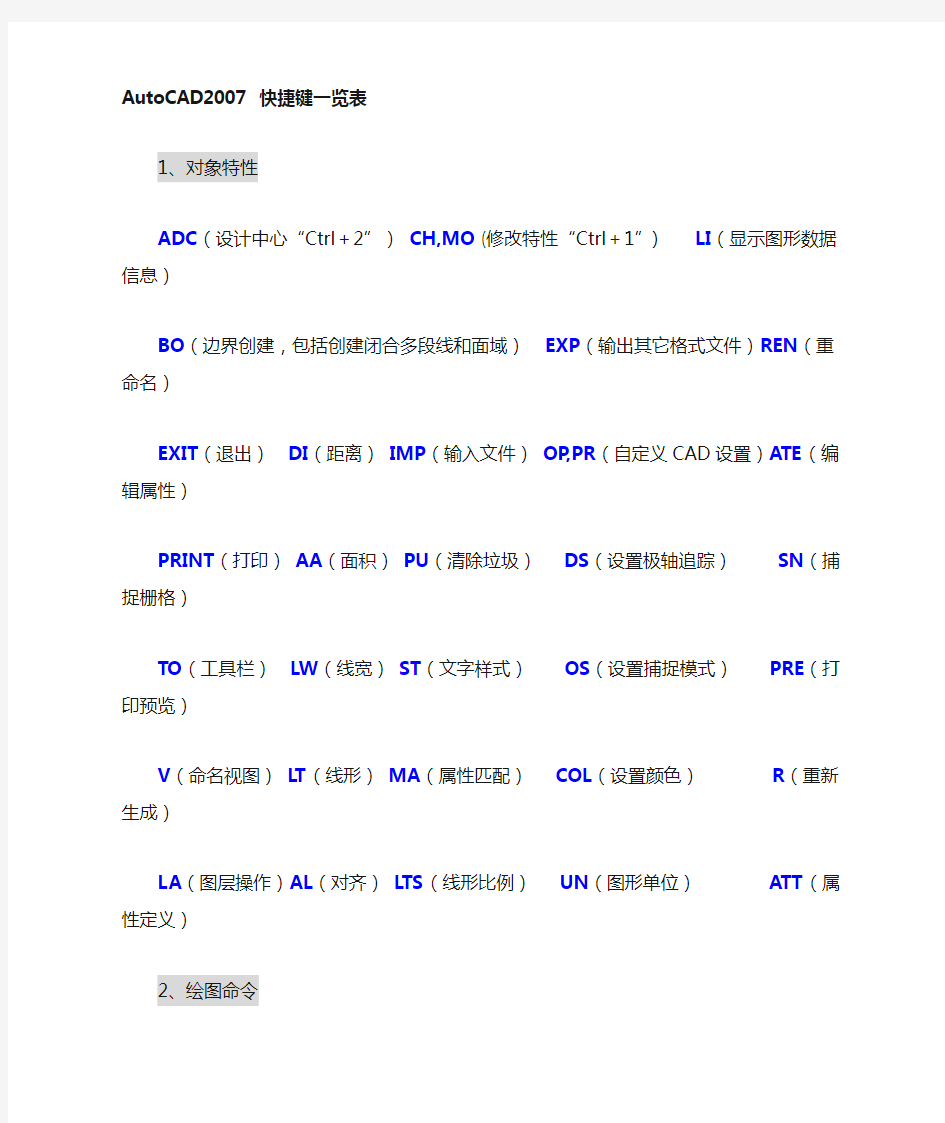
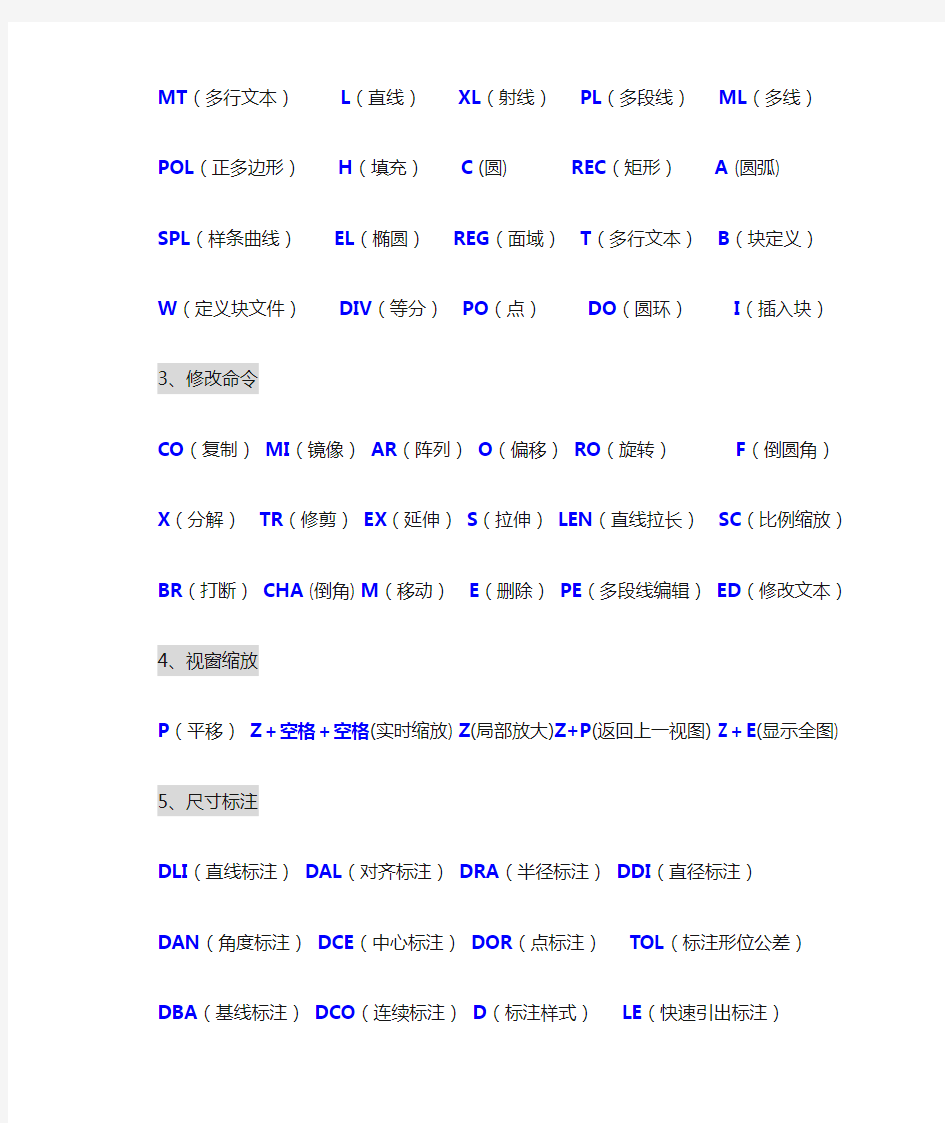
AutoCAD2007 快捷键一览表
1、对象特性
ADC(设计中心“Ctrl+2”)CH,MO (修改特性“Ctrl+1”)LI(显示图形数据信息)BO(边界创建,包括创建闭合多段线和面域)EXP(输出其它格式文件)REN(重命名)EXIT(退出)DI(距离)IMP(输入文件)OP,PR(自定义CAD设置)ATE(编辑属性)PRINT(打印)AA(面积)PU(清除垃圾)DS(设置极轴追踪)SN(捕捉栅格)TO(工具栏)LW(线宽)ST(文字样式)OS(设置捕捉模式)PRE(打印预览)V(命名视图)LT(线形)MA(属性匹配)COL(设置颜色)R(重新生成)LA(图层操作)AL(对齐)LTS(线形比例)UN(图形单位)ATT(属性定义)
2、绘图命令
MT(多行文本)L(直线)XL(射线)PL(多段线)ML(多线)
POL(正多边形)H(填充)C(圆) REC(矩形)A (圆弧)
SPL(样条曲线)EL(椭圆)REG(面域)T(多行文本)B(块定义)
W(定义块文件)DIV(等分)PO(点)DO(圆环)I(插入块)
3、修改命令
CO(复制)MI(镜像)AR(阵列)O(偏移)RO(旋转)F(倒圆角)
X(分解)TR(修剪)EX(延伸)S(拉伸)LEN(直线拉长)SC(比例缩放)
BR(打断)CHA (倒角) M(移动)E(删除)PE(多段线编辑)ED(修改文本)
4、视窗缩放
P(平移)Z+空格+空格(实时缩放) Z(局部放大)Z+P(返回上一视图) Z+E(显示全图)
5、尺寸标注
DLI(直线标注)DAL(对齐标注)DRA(半径标注)DDI(直径标注)
DAN(角度标注)DCE(中心标注)DOR(点标注)TOL(标注形位公差)DBA(基线标注)DCO(连续标注)D(标注样式)LE(快速引出标注)
DED(编辑标注)DOV (替换标注系统变量)
常用CTRL快捷键
【CTRL】+1 (修改特性) 【CTRL】+2(设计中心)【CTRL】+O(打开文件)【CTRL】+P(打印文件)【CTRL】+S(保存文件)【CTRL】+Z(放弃)【CTRL】+X(剪切)【CTRL】+C(复制)【CTRL】+V(粘贴)【CTRL】+B(栅格捕捉)【CTRL】+F(对象捕捉)【CTRL】+G(栅格)【CTRL】+L(正交)【CTRL】+W(对象追踪)【CTRL】+U(极轴)【CTRL】+N、M(新建文件)
常用功能键
【F1】(帮助)【F2】(文本窗口)【F3】(对象捕捉)【F7】(栅格)
【F8】(正交)
cad2007快捷键对应 A, *LINE 线 ARC, *ARC 圆弧 AS, *LAYISO 只开图层 AL, *ALIGN 对齐 AR, *ARRAY 阵列 AA, *MATCHPROP特性匹配(格式刷)Af, *layuniso 开全部图层 AC, *AI_MOLC 置为当前图层 B, *BREAK 打断 BM, *BMAKE 做块 BH, *BHATCH 填充 BO, *BOUNDARY 边界创建 C, *COPY 复制 CS, *UCS 世界 CV, *CIRCLE 圆 EE, *DIST 距离 dd, *pasteblock 粘贴为块 DM, *DDIM 标注样式管理器 DE, *DTEXT 文本输入 DED, *DIMEDIT(CAD出现致命错误)D, *EXPLODE 炸开 DT, *DIST 距离 DV, *DVIEW ?未知命令 E, *ERASE 删除 ED, *DDEDIT(编辑单行文字,标注文字,属性定义和特性控制框) EL, *ELLIPSE 椭圆 EX, *EXTEND 延伸 ff, *find 查找替换 W, *OFFSET 偏移 F, *FILLET 倒角 FI, *FILTER 对象选择过滤器 H, *BHATCH 填充 ER, *LAYER 图层 LE, *LEADER引线命令li, *LIST 列表 LT, *LINETYPE 线型管理器 LTS, *LTSCALE线型比例因子 MI, *MIRROR 镜像 M, *MIRROR 镜像 P, *PAN 平移 PL, *PLINE 多断线 R, *INSERT 插入块(有菜单) i, *-INSERT 插入块 Q, *QSAVE 保存 RT, *ROTATE 旋转 S, *STRETCH 拉伸 SC, *SCALE 缩放 SN, *SNAP 设置对象捕捉(点开捕捉菜单后可以设置) ST, *STYLE 文字样式 SU, *SUBTRACT(通过减操作来合并选定的三维实体、曲面或二维面域) T, *TRIM 剪切 TR, *TRIM 剪切 UC, *DDUCS V, *MOVE 移动 wb, *WBLOCK 写块(以文件形式生成),基本没用 y, *copybase 带基点复制 Z, *ZOOM 窗口缩放 L, *laylock 图层锁定 f, *chamfer 倒角 DA 标注 DCO 连续标注 REFEDIT 块编辑(参照编辑)
目录 第一章初识AutoCAD 2007 ··············4页第二章辅助绘图··················6页第三章绘制简单二维图形对象 ··································9页1.绘制直线、构造线、射线 ·····························9页 2.绘制点、矩形、正多边形 ····························10页 3.绘制圆、圆弧、椭圆、椭圆弧·······················14页第四章绘制复杂的二维图形····································17页绘制多线、多段线、修订云线、样条曲线 ··············17页第五章使用面域与文字的创建 ·································22页第六章图案填充与创建管理块命令····························23页第七章使用图形编辑命令·······································30页 1.删除、复制、镜像、偏移·······························30页 2.阵列、移动、旋转、缩放、拉伸·····················33页 3.修剪、延伸、打断与打断于点·························36页 4.倒角与圆角、分解·······································40页第八章图层的使用与管理 ········································42页第九章尺寸标注的创建与编辑···································47页 1.尺寸标注的组成、创建与设置标注的样式···········47页 2.尺寸标注的类型··········································57页第十章三维对象的创建及编辑 ·································61页 1.绘制三维实体 ············································61页 2.三维实体的编辑··········································71页 3.渲染三维实体 ············································76页第十一章图形的输出、打印·······································81页第十二章设计理念··················································82页
绘图命令 直线:L 用法:输入命令L/回车/鼠标指定第一点/输入数值(也就是指定第二点)/回车(这时直线就画出来了)/回车(结束命令) 射线:RAY 用法:输入命令RAY/回车/鼠标指定射线起点/指定通过点/回车(结束命令) 构造线:XL 用法:输入命令XL/回车/鼠标指定构造线起点/指定通过点/回车(结束命令) 多段线:PL 用法1:同直线命令 用法2:输入命令PL/回车/指定起点/输入W(绘制带有宽度的线★)/回车/指定线起点宽度/回车/指定线结束点宽度/回车/输入数★值(线的长度值)/回车(结束命令)正多边形:POL 用法:输入命令POL/回车/指定边数/回车/鼠标指定正多边形★的中心点/输入选项(C 外切于圆;I内接于圆)/回车/输入半径/★回车(结束命令) 矩形:REC 用法1:输入命令REC/回车/鼠标指定第一角点/指定第二角点 用法2:输入命令REC/回车/输入C(绘制带有倒角的矩形)/回★车/输入第一倒角值/回车/输入第二倒角值/回车/鼠标指定第★一角点/指定第二角点 用法3:输入命令REC/回车/输入F(绘制带有圆角的矩形)/回★车/输入圆角半径/回车/指定第一角点/指定第二角点 圆弧:A 用法:输入命令A/回车/指定圆弧起点/指定圆弧中点/指定圆★弧结束点 (绘制圆弧的方法有11种,可参考绘图菜单圆弧选项) 圆:C 用法:输入命令C/回车/鼠标指定圆心/输入半径值/回车(命★令结束) (绘制圆的方法有6种,可参考绘图菜单圆选项) 样条曲线:SPL 用法:输入命令SPL/回车/鼠标指定要绘制的范围即可/需要三下回车结束命令 椭圆:EL 用法:输入命令EL/回车/鼠标指定椭圆的轴端点/指定轴的另★一个端点(可输入数值★)/指定另一条半轴的长度(可输入数★值)/(如果输入数值需要回车结束命令,如果用★鼠标直接指定则命令自动结束) 椭圆弧:输入命令EL/回车/输入A/回车/指定椭圆弧的轴端点/指定轴的另一个端点/指定★另一条半轴长度/指定椭圆弧起始角度/指定椭圆弧结束角度 圆环:DO 用法:输入命令DO/回车/输入圆环内径/回车/输入圆环外径/回车/鼠标指定圆环圆心★点/回车(结束命令) 点:PO 用法:输入命令PO/回车/鼠标指定点的位置即可 面域:REG 用法:输入命令REG/回车/选择要创建面域的对象/回车(命令结束) 面域相减命令:SU 用法:先选择被减面域,回车,再选择减面域,再回车,OK!
CAD 2004初级教程 打开方式:1、双击桌面CAD图标 2、开始——程序——Autodesk——Auto CAD2004 文件的新建,打开,保存,关闭命令 新建:1.文件菜单下新建命令 2.快捷键为Ctrl+N 打开: 1.文件菜单下打开命令 2.快捷键为Ctrl+O 保存: 1.文件菜单下保存命令 2.快捷键为Ctrl+S 关闭:1.单击标题栏上的关闭按纽 二、鼠标作用 左键为1.选择物体2.确定图形第一点的位置 滚轴作用为1.滚动滚轴放大或缩小图形(界面在放大或缩小) 2.双击可全屏显示所有图形 3.如按住滚轴可平移界面 空格:1、确定(下文中出现“确定”部分均按空格) 2、执行上步命令 三、选择物体的方法 1、直接点击
2、正选:左上角向右下角拖动(全部包含其中) 3、反选:右下角向左上角拖动(碰触到物体的一部分就行) 一、直线命令(快捷键为L) 绘制方式:1.直接在绘图工具栏上点击直线按纽 2.在绘图菜单下单击直线命令 3.直接在命令中输入快捷键L(在命令行内输入命令快捷 键,回车或空格或鼠标右键确定) 直线的输入的方法1.从命令行内输入直线命令的快捷建L确定,2.用鼠标左键在屏幕中点击直线一端点,拖动鼠标,确定直线方向3.输入直线长度确认依照同样的方法继续画线直至图形完毕,按空格键结束直线命令。 取消命令方法为按ESC键或右击。 二、构造线命令(快捷键为XL):一般作为辅助线使用,创建的线是无限长的。 绘制方式:1.直接在绘图工具栏上点击构造线按纽 2.在绘图菜单下单击构造线命令 3.直接在命令中输入快捷键XL 在构造线命令行中:H为水平构造线,V为垂直构造线,A为角度(可设定构造线角度,也可参考其它斜线进行角度复制),B二等分(等分角度,两直线夹角平分线),O偏移(通过T,可以任意设置距离。)
(一)字母类 1、对象特性 ADC, *ADCENTER(设计中心“Ctrl+2”)CH, MO *PROPERTIES(修改特性“Ctrl+1”) MA, *MATCHPROP(属性匹配) ST, *STYLE(文字样式) COL,*COLOR(设置颜色) LA,*LAYER(图层操作) LT,*LINETYPE(线形) LTS,*LTSCALE(线形比例) LW, *LWEIGHT (线宽) UN, *UNITS(图形单位) ATT,*ATTDEF(属性定义) ATE,*ATTEDIT(编辑属性) BO, *BOUNDARY(边界创建,包括创建闭合多段线和面域) AL, *ALIGN(对齐) EXIT, *QUIT(退出) EXP, *EXPORT(输出其它格式文件)IMP, *IMPORT(输入文件) OP,PR *OPTIONS(自定义CAD设置)PRINT, *PLOT(打印) PU, *PURGE(清除垃圾) R, *REDRAW(重新生成) REN, *RENAME(重命名) SN, *SNAP(捕捉栅格) DS, *DSETTINGS(设置极轴追踪)OS, *OSNAP(设置捕捉模式) PRE, *PREVIEW(打印预览) TO, *TOOLBAR(工具栏)V, *VIEW(命名视图) AA, *AREA(面积) DI, *DIST(距离) LI, *LIST(显示图形数据信息)2、绘图命令: PO, *POINT(点) L, *LINE(直线) XL, *XLINE(射线) PL, *PLINE(多段线) ML, *MLINE(多线) SPL, *SPLINE(样条曲线)POL, *POLYGON(正多边形)REC, *RECTANGLE(矩形) C, *CIRCLE(圆) A, *ARC(圆弧) DO, *DONUT(圆环) EL, *ELLIPSE(椭圆) REG, *REGION(面域) MT, *MTEXT(多行文本) T, *MTEXT(多行文本) B, *BLOCK(块定义) I, *Insert(插入块) W, *WBLOCK(定义块文件)DIV, *DIVIDE(等数等分) H, *BHATCH(填充) 3、修改命令: CO, *COPY(复制) MI, *MIRROR(镜像) AR, *ARRAY(阵列) O, *OFFSET(偏移)
CD1 初级篇 1认识AutoCAD2007 1.安装AutoCAD 2007 AutoCAD 是美国Autodesk 企业开发的一个交互式绘图软件,是用于二维及三维设计、绘图的系统工具,现已广泛用于机械、电子、建筑、化工、制造、轻工及航空航天等领域,用户可以使用它来创建、浏览、管理、打印、输出、共享及准确应用富含信息的设计图形. ◆AutoCAD2007简体中文版本的安装 装AutoCAD 需要两张光盘。放入AutoCAD 2007 光盘(1)开始安装。出现提示时,放入AutoCAD 2007 磁盘(2)完成安装。 1.在AutoCAD 媒体浏览器中,在“安装”选项卡上单击“单机安装”。 2.在“安装AutoCAD 2007”中,单击“安装”按钮。 3.在“Autodesk 安装程序”页上单击“确定”,以安装所需的支持组件。 4.请确保产品序列号可用。没有序列号将无法安装AutoCAD。 5.安装成功后启动AutoCAD 2007,就可以进入软件操作窗口。 2.AutoCAD 2007 新的特点 1、与2006比,2007速度快了点。 2、AUTOCAD 2007还有一个优点,就是安装完后,第一次启动,他会把以前版本的一些设置转过来。 3、AUTOCAD 2007加强了块内编辑功能。 4、AutoCAD 2007的三维界面与3DMAX类似,从这里可以看出AutoCAD将成为又一个功能强大3D建模软件。 AutoCAD 2007非常适合那些用手工进行概念设计的专业人员,它能够加快设计进程,欲了解更多关于AutoCAD 2007的特性及优点,可访问https://www.doczj.com/doc/8a3206582.html,/autocad. 3.AutoCAD 2007的新功能 AutoCAD 2007 与以往版本的AutoCAD软件有如下变化和改进: 文件格式 AutoCAD 2007将采用新的DWG文件格式,但仍向后兼容。AutoCAD2007可以另存为2004,2000甚至是以dxf为格式的R14。在选项对话框中你可以设置缺省的文件保存格式。打开文件速度更快。 3D方面的加强 Xref方面的加强 DWF方面的加强 PDF输出 在打印对话框中有一个PDF的打印机,允许你打印成PDF文件。 Windows系统中的DWG图标改变了,和以前的图标差别很大 Express工具中的层方面的菜单和CHSPACE命令已经被集成到程序中 CUI允许从命令列表中拖放命令到工具面板中 布局选项卡可以被隐藏来节省一些空间,可以从状态栏中访问/恢复它
AUTOCAD2007快捷键命令 a 圆弧 aa 周长 al 指定一对、两对或三对源点和定义点,以对齐选定对象。ar 阵列 b 创建块 bo 边界创建 br 打断 c 圆 cha 倒角 co 带基点复制 col 选择颜色 commandline 显示命令行 commandlinehide 隐藏命令行 dt 单行文字(可旋转) ddptype 点样式 dal 对齐标注 dan 角度标注 dar 圆弧长度标注 dba 基线标注 dce 圆心标记 dco 连续标注 ddi 直径标注 ded 编辑标注 djo 折弯半径标注 dli 线性标注(水平) dor 点坐标 dra 半径标注 d 标注样式 div 定数等分 do 圆环 e 删除 el 椭圆 ex 延伸 ed 编辑/修改 f 圆角 h 图案填充 i 插入块 j 合并 l 直线
la 定义图层 le 引线标注 len 拉长 lt 线型管理 lw 线宽设置 li 对象特性列表 m 移动 ma 特性匹配 me 定距等分 mi 镜像 ml 多线 mledit 多线编辑 mlstyle 多线样式 mt 多行文字 o 偏移 oops 恢复上一个动作 op 自定义CAD设置(选项) os 设置捕捉模式 p 手图(平移) pl 多段线 pe 编辑多段线 po 点 pol 正多边形 pu 清除 qleader 形位公差标注(带引线) tolerance 形位公差标注(无引线 ray 射线 rec 矩形 ro 旋转 re 重生成 redo 恢复上一个用UNDO 或U 命令放弃的效果ren 重命名 revcloud 修订云线 s 拉伸 sc 比例缩放 st 文字样式 spl 样条曲线 t 单行文字 tb 表格 ts 表格样式 tr 修剪
一、A uto C ad2007叫计算机辅助设计,绘图文件的后启名是:dwg;图形样板的后启名是twt。 二、三维视图要选择俯视:点开视图里去选择俯视。视图选择二维样式后将鼠标拖至右边有视图线框。 三、画图时打开工具条:只需选择绘图和修改就可以。 四、新建文件:CTRI+N。 五、如果删除错了可输入(在键盘上右下角)Ctrl+z还原,点击后立即放开手(绝不能停留),再点鼠标左键,再敲键盘左上角Esc 退出即可。 六、空格键和回车键的作用:敲击1次是执行命令、敲击2次是退出、敲击3次是重复上一次命令。 七、输入(画)直线角度:先输键盘上的shift+[??],再输入度数即可。但必须要关掉正交;另一种方法,必须打开动态输入DYN (在电脑屏幕下方),可不需输入键盘上的shift+[??],直接输入线段长度、角度就可以完成。请记注:当打开DYN动态输入的时候,输入X,Y表示的是相对座标值;当关掉DYN动态输入的时候,输入X,Y表示的是绝对座标值(也叫世纪座标)。 八、E删除命令:是CAD画图时的专用命令;而键盘上左上角的Esc是公用删除命令。 九、CO复制命令:是基于原对象(也就是第一条线段或点) 十、圆与直线相切只有一个点、相交有两个点;相切相切半径只能用于相交的直线或延伸后的直线(它不能用于平行的直线)。
十一、线段拉长和移动另一种方法:先选中线段后就可左右拉长和上下移动。 十二、OP选项(自定CAD设置):在工具条内的显示框内,先选十字光标大小(指),再点击选择可修改拾取框的大小。 十三、画水平与垂直交叉,要打开F8键。 十四、检测图中线段的长度:在标注菜单栏内选中(或点击)对齐,根据屏幕下方的提示操作可测量出线段的长度。 十五、EX延伸:先选择(点击)要延伸到边界的边,敲空格键,再选择(点击)要延伸过去的线,敲空格键,将会自动延伸到选择的边界去。 十六、将外面画好的图形移动到指定的位置:打开修改命令选移动M,点击(选中)画好的图形找到基点,将基点移动到指定(需要)的基点位置。 十七、F倒圆角:选中直角边后,根据下方命令提示,如果将半径输入0就是直角;将半径输入度数值就会变为圆角。 十八、S拉伸:窗口选择从左到右;交叉选择应从右到左,全部框选就是移动,只能选交叉的型式(就是只能从右到左选)选择其中的端点才能拉伸。 十九、打开对象捕捉和对象追踪:主要用于捕捉特殊点,画图需要时必须打开,打开的方法:点击下方的对象捕捉或对象追踪后,不移动鼠点击右键,点击设置,可选择需要的符号或全部选择所有的符号。
下面是图文版的,让您阅读起来更清晰:
cad快捷键文字版,来自于百科:https://www.doczj.com/doc/8a3206582.html,/view/257315.htm 一:常用功能键 F1: 获取帮助 F2: 实现作图窗和文本窗口的切换 F3: 控制是否实现对象自动捕捉 F4: 数字化仪控制 F5: 等轴测平面切换 F6: 控制状态行上坐标的显示方式 F7: 栅格显示模式控制 F8: 正交模式控制 F9: 栅格捕捉模式控制 F10: 极轴模式控制 F11: 对象追踪模式控制 (用ALT+字母可快速选择命令,这种方法可快捷操作大多数软件。) 二常用CTRL,ALT快捷键 ALT+TK 如快速选择 ALT+NL 线性标注ALT+VV4 快速创建四个视口 ALT+MUP提取轮廓 Ctrl+B: 栅格捕捉模式控制(F9) Ctrl+C: 将选择的对象复制到剪切板上 Ctrl+F: 控制是否实现对象自动捕捉(F3) Ctrl+G: 栅格显示模式控制(F7) Ctrl+J: 重复执行上一步命令 Ctrl+K: 超级链接 Ctrl+N: 新建图形文件 Ctrl+M: 打开选项对话框 Ctrl+O:打开图象文件 Ctrl+P:打开打印对说框 Ctrl+S:保存文件 Ctrl+U:极轴模式控制(F10) Ctrl+v:粘贴剪贴板上的内容
Ctrl+W:对象追踪式控制(F11) Ctrl+X:剪切所选择的内容 Ctrl+Y:重做 Ctrl+Z:取消前一步的操作 Ctrl+1:打开特性对话框 Ctrl+2:打开图象资源管理器 Ctrl+3:打开工具选项板 Ctrl+6:打开图象数据原子 Ctrl+8或QC:快速计算器 三尺寸标注 DRA:半径标注 DDI:直径标注 DAL:对齐标注 DAN:角度标注 END:捕捉到端点 MID:捕捉到中点 INT:捕捉到交点 CEN:捕捉到圆心 QUA:捕捉到象限点 TAN:捕捉到切点 PER:捕捉到垂足 NOD:捕捉到节点 NEA:捕捉到最近点 AA:测量区域和周长(area) ID:指定坐标 LI:指定集体(个体)的坐标 AL:对齐(align) AR:阵列(array) AP:加载*lsp程系 AV:打开视图对话框(dsviewer) SE:打开对象自动捕捉对话框 ST:打开字体设置对话框(style) SO:绘制二围面(2d solid) SP:拼音的校核(spell) SC:缩放比例(scale) SN:栅格捕捉模式设置(snap) DT:文本的设置(dtext) DI:测量两点间的距离 OI:插入外部对象 RE:更新显示 RO:旋转 LE:引线标注
CAD常用快捷命令: L————直线 C————圆 REC————矩形 O————便移 M————移动 CO ————复制 RO————旋转 T————文字 TR ————减切 PL————多段线 E————删除 MA ————匹配 U————返回 P————图纸移动 Z ————缩放 MO————属性 LI————面积统计 S————拉升 SC————比例缩放 X ————扎开 CAD常用快捷键 AIT+O+C--颜色(以下省AIT+O) +N--线型 +L--图层 +W--线宽 +S--文字样式 +D--表注样式 +Y--打印样式 +P--点样式 +M--多线样式 +V--单位样式 +T--厚度 +A--圆形界线 +R--重命名 绘图用(直接命令): OT--单行文字 T --多行文字 B --创建块(重) I --插入块(重) A --弧线 MI--镜像 M --移动(关于这个命令还是试试吧)SC--比例 LEN--拉伸(重) F1~F11的作用:
F1---帮助 F2---文本窗口 F3---对象捕捉 F4---(忘了) F5---等轴测平面 F6---坐标 F7---栅格 F8---正交 F9---捕捉 F10--极轴追踪= F11--对象追踪 顺便加个金属材质的调节数据吧,我用觉得这个效果好些,也许用的到: 金属:100/20/50,反光100 CAD常用快捷键 AutoCAD2002快捷键 3A---使用物成3D阵列 3DO---旋转空间视角 3F---创建3F面 3P---指定多线段的起点 A---圆弧 AA---计算机面积和周长 AL---对齐 AR---阵列 ATT---属性定义 ATE---块属性 B---定义块 BH---定义图案填充 BO---创建边界 BR---打断 C---圆 CH---修改物体特性 CHA---倒直角 COL---颜色 CO---复制 D---标注设置 DAL---标注 DAN---角度标注 DBA---圆弧标注 DCE---圆心标记 DCO---连续标注 DDI---测量圆和圆弧直径 DO---同心圆环 DOV---修改标注变量 DRA---标注半径 DIV---等分 DI---测量DT---输入文本 DV---相机调整 E---删除ED---修改文本 EL---椭圆 EX---延
CAD全套快捷键 A 圆弧 L 直线 C 圆 I 插入块 B 创建块 H 图案填充 D 标注样式管理器 E 删除 F 圆角 G 群组 M 移动 O 偏移 P 平移 S 拉伸 W 外部块 V 视图对话框 X 分解 Z 显示缩放 T 多行文字 co 复制 MI 镜像 AR 阵列 RO 旋转 SC 比例 LE 引线管理器 EX 延伸 TR 修剪 ST 文字样式管理器 DT 单行文字 PO 单点 XL 参照线 ML 多线 PL 多段线 POL 多边形 REC 矩形 SPL 样条曲线 EL 椭圆 CH 特性 CHA 倒角 BR 打断
DI 查询距离 AREA 面积 ID 点坐标 MA 特性匹配 MASSPROP 质量特性 LS 列表显示 TIME 时间 SETTVAR 设置变量 LA 图层 COLOR 颜色 LT 线型管理 LW 线宽管理 UN 单位管理 TH 厚度 捕捉 TT 临时追踪点 FROM 从临时参照到偏移 ENDP 捕捉到圆弧或线的最近端点MID 捕捉圆弧或线的中点 INT 线、圆、圆弧的交点 APPINT 两个对象的外观交点 EXT 线、圆弧、圆的延伸线 CEN 圆弧、圆心的圆心 QUA 圆弧或圆的象限点 TAN 圆弧或圆的限象点 PER 线、圆弧、圆的重足 PAR 直线的平行线 NOD 捕捉到点对象 INS 文字、块、形、或属性的插入点NEA 最近点捕捉 标注 DLI 线型标注 DAL 对齐标注 DOR 坐标标注 DDI 直径标注 DAN 角度标注 QDIM 快速标注 DBA 基线标注 DCO 连续标注 LE 引线标注 TOL 公差标注 DLE 圆心标注 DRA 半径标注 CAL 计算器
AutoCAD2007 快捷键一览表 1、对象特性 ADC(设计中心“Ctrl+2”)CH,MO (修改特性“Ctrl+1”)LI(显示图形数据信息)BO(边界创建,包括创建闭合多段线和面域)EXP(输出其它格式文件)REN(重命名)EXIT(退出)DI(距离)IMP(输入文件)OP,PR(自定义CAD设置)ATE(编辑属性)PRINT(打印)AA(面积)PU(清除垃圾)DS(设置极轴追踪)SN(捕捉栅格)TO(工具栏)LW(线宽)ST(文字样式)OS(设置捕捉模式)PRE(打印预览)V(命名视图)LT(线形)MA(属性匹配)COL(设置颜色)R(重新生成)LA(图层操作)AL(对齐)LTS(线形比例)UN(图形单位)ATT(属性定义) 2、绘图命令 MT(多行文本)L(直线)XL(射线)PL(多段线)ML(多线) POL(正多边形)H(填充)C(圆) REC(矩形)A (圆弧) SPL(样条曲线)EL(椭圆)REG(面域)T(多行文本)B(块定义) W(定义块文件)DIV(等分)PO(点)DO(圆环)I(插入块) 3、修改命令 CO(复制)MI(镜像)AR(阵列)O(偏移)RO(旋转)F(倒圆角) X(分解)TR(修剪)EX(延伸)S(拉伸)LEN(直线拉长)SC(比例缩放) BR(打断)CHA (倒角) M(移动)E(删除)PE(多段线编辑)ED(修改文本) 4、视窗缩放 P(平移)Z+空格+空格(实时缩放) Z(局部放大)Z+P(返回上一视图) Z+E(显示全图) 5、尺寸标注 DLI(直线标注)DAL(对齐标注)DRA(半径标注)DDI(直径标注) DAN(角度标注)DCE(中心标注)DOR(点标注)TOL(标注形位公差)DBA(基线标注)DCO(连续标注)D(标注样式)LE(快速引出标注) DED(编辑标注)DOV (替换标注系统变量) 常用CTRL快捷键 【CTRL】+1 (修改特性) 【CTRL】+2(设计中心)【CTRL】+O(打开文件)【CTRL】+P(打印文件)【CTRL】+S(保存文件)【CTRL】+Z(放弃)【CTRL】+X(剪切)【CTRL】+C(复制)【CTRL】+V(粘贴)【CTRL】+B(栅格捕捉)【CTRL】+F(对象捕捉)【CTRL】+G(栅格)【CTRL】+L(正交)【CTRL】+W(对象追踪)【CTRL】+U(极轴)【CTRL】+N、M(新建文件) 常用功能键 【F1】(帮助)【F2】(文本窗口)【F3】(对象捕捉)【F7】(栅格) 【F8】(正交)
封面 中文版AutoCAD 2007 实用教程 目录 1 目录 中文版AutoCAD 2007 实用教程.........................................................................................................- 1 - 目录................................................................................................................................................... 1 第01 章 AutoCAD 2007 入门基础 (1) 1.1 教学目标 (1) 1.2 教学重点与难点 (1) 1.2.1 AutoCAD 的基本功能 (1) 1.2.2 AutoCAD 2007 的经典界面组成 (4) 1.2.3 图形文件管理 (7) 1.2.4 使用命令与系统变量 (9) 1.2.5 设置参数选项 (10) 1.2.6 设置图形单位 (10) 1.2.7 设置绘图图限 (11) 第02 章绘制简单二维图形对象...................................................................................................... 13 2.1 教学目标.................................................................................................................................... 13 2.2 教学重点与难点........................................................................................................................ 13 2.2.1 绘图方法 (13) 2.2.2 绘制点对象 (15) 2.2.3 绘制直线 (15) 2.2.4 绘制射线 (15) 2.2.5 绘制构造线 (15) 2.2.6 绘制矩形 (15) 2.2.7 绘制正多边形 (15) 2.2.8 绘制圆 (15) 2.2.9 绘制圆弧 (16) 2.2.10 绘制椭圆 (16) 2.2.11 绘制椭圆弧 (16) 第03 章选择与夹点编辑二维图形对象.........................................................................................
CAD2007快捷键命令大全.txt让人想念而死,是谋杀的至高境界,就连法医也鉴定不出死因。。。。。。F1: 获取帮助 F2: 实现作图窗和文本窗口的切换 F3: 控制是否实现对象自动捕捉 F4: 数字化仪控制 F5: 等轴测平面切换 F6: 控制状态行上坐标的显示方式 F7: 栅格显示模式控制 F8: 正交模式控制 F9: 栅格捕捉模式控制 F10: 极轴模式控制 F11: 对象追踪式控制 Ctrl+B: 栅格捕捉模式控制(F9) dra:半径标注 ddi:直径标注 dal:对齐标注 dan:角度标注 Ctrl+C: 将选择的对象复制到剪切板上 Ctrl+F: 控制是否实现对象自动捕捉(f3) Ctrl+G: 栅格显示模式控制(F7) Ctrl+J: 重复执行上一步命令 Ctrl+K: 超级链接 Ctrl+N: 新建图形文件 Ctrl+M: 打开选项对话框 AA: 测量区域和周长(area) AL: 对齐(align) AR: 阵列(array) AP: 加载*lsp程系 AV: 打开视图对话框(dsviewer) SE: 打开对相自动捕捉对话框 ST: 打开字体设置对话框(style) S 绘制二围面( 2d solid) SP: 拼音的校核(spell) SC: 缩放比例 (scale) SN: 栅格捕捉模式设置(snap) DT: 文本的设置(dtext) DI: 测量两点间的距离 OI:插入外部对相 Ctrl+1: 打开特性对话框 Ctrl+2: 打开图象资源管理器 Ctrl+6: 打开图象数据原子 Ctrl+ 打开图象文件 Ctrl+P: 打开打印对说框 Ctrl+S: 保存文件
autocad2007入门教程基本操作 标题栏:标题栏位于应用程序窗口的最上面,用于显示当前正在运行的程序名及文件名等信息。可以执行最小化或最大化窗口、恢复窗口、移动窗口、关闭AutoCAD等操作 菜单栏:所有的操作控制指令都可以在这里实现,比较明了的操作命令都在这里显示。菜单比较多,需要一定时间来熟习它们。 工具栏:如果要显示当前隐藏的工具栏,可在任意工具栏上右击,此时将弹出一个快捷菜单,可从中通过选择命令来显示或关闭相应的工具栏。 绘图窗口:绘图窗口的下方有“模型”和“布局”选项卡,单击其标签可以在模型空间或图纸空间之间来回切换。 命令行与文本窗口:命令行窗口位于绘图窗口的底部,用于接收用户输入的命令,并显示AutoCAD提示信息。 在AutoCAD2007中,“命令行”窗口可以拖放为浮动窗口。 可以选择“视图”-->“显示”-->“文本窗口”命令执行TEXTSCR命令或按F2键来打开文本窗口,它记录了对文档进行的所有操作。 状态行:状态行用来显示AutoCAD当前的状态,如当前光标的坐标、命令和按钮的说明等。 步骤二CAD基本操作创建新图形文件:选择“文件”-->“新建”命令,或在“标准”工具栏中单击“新建”按钮,或按快捷键Ctrl+N都可以创建新图形文件,此时将打开“选择样板”对话框。 打开图形文件:选择“文件”-->“打开”命令,或在“标准”工具栏中单击“打开”按钮,或者按快捷键CTRL+O,都可以打开已有的图形文件,此时将打开“选择文件”对话框。选择需要打开的图形文件,在右面的“预览”框中将显示出该图形的预览图像。默认情况,在原本对话框中会显示当前文件夹所有后缀为.dwg的文件。
基础教程--AUTO CAD2007快捷键命令大全AUTO CAD2007快捷键命令大全 (一)字母类 1、对象特性 ADC, *ADCENTER(设计中心“Ctrl,2”) CH, MO *PROPERTIES(修改特性“Ctrl,1”) MA, *MATCHPROP(属性匹配) ST, *STYLE(文字样式)
DI, *DIST(距离) LI, *LIST(显示图形数据信息) 2、绘图命令: PO, *POINT(点) L, *LINE(直线) XL, *XLINE(射线) PL, *PLINE(多段线) ML, *MLINE(多线) SPL, *SPLINE(样条曲线) POL, *POLYGON(正多边形) REC, *RECTANGLE(矩形) C, *CIRCLE(圆) A, *ARC(圆弧) DO, *DONUT(圆环) EL, *ELLIPSE(椭圆) REG, *REGION(面域) MT, *MTEXT(多行文本) T, *MTEXT(多行文本) B, *BLOCK(块定义) I, *INSERT(插入块) W, *WBLOCK(定义块文件) DIV, *DIVIDE(等分) H, *BHATCH(填充) 3、修改命令: CO, *COPY(复制) MI, *MIRROR(镜像) AR, *ARRAY(阵列) O, *OFFSET(偏移) RO, *ROTATE(旋转) M, *MOVE(移动)
CD1初级篇 1认识AutoCAD2007 1.安装AutoCAD2007 AutoCAD是美国Autodesk企业开发的一个交互式绘图软件,是用于二维及三维设计、绘图的系统工具,现已广泛用于机械、电子、建筑、化工、制造、轻工及航空航天等领域,用户可以使用它来创建、浏览、管理、打印、输出、共享及准确应用富含信息的设计图形. ◆AutoCAD2007简体中文版本的安装 装AutoCAD需要两张光盘。放入AutoCAD2007光盘(1)开始安装。出现提示时,放入AutoCAD2007磁盘(2)完成安装。 1.在AutoCAD媒体浏览器中,在“安装”选项卡上单击“单机安装”。 2.在“安装AutoCAD2007”中,单击“安装”按钮。 3.在“Autodesk安装程序”页上单击“确定”,以安装所需的支持组件。 4.请确保产品序列号可用。没有序列号将无法安装AutoCAD。 5.安装成功后启动AutoCAD2007,就可以进入软件操作窗口。 2.AutoCAD2007新的特点 1、与2006比,2007速度快了点。 2、AUTOCAD2007还有一个优点,就是安装完后,第一次启动,他会把以前版本的一些设置转过来。 3、AUTOCAD2007加强了块内编辑功能。 4、AutoCAD2007的三维界面与3DMAX类似,从这里可以看出AutoCAD将成为又一个功能强大3D建模软件。 AutoCAD2007非常适合那些用手工进行概念设计的专业人员,它能够加快设计进程,欲了解更多关于AutoCAD2007的特性及优点,可访问https://www.doczj.com/doc/8a3206582.html,/autocad. 3.AutoCAD2007的新功能 AutoCAD2007与以往版本的AutoCAD软件有如下变化和改进: 文件格式 AutoCAD2007将采用新的DWG文件格式,但仍向后兼容。AutoCAD2007可以另存为2004,2000甚至是以dxf为格式的R14。在选项对话框中你可以设置缺省的文件保存格式。打开文件速度更快。 3D方面的加强 Xref方面的加强 DWF方面的加强 PDF输出 在打印对话框中有一个PDF的打印机,允许你打印成PDF文件。 Windows系统中的DWG图标改变了,和以前的图标差别很大 Express工具中的层方面的菜单和CHSPACE命令已经被集成到程序中 CUI允许从命令列表中拖放命令到工具面板中 布局选项卡可以被隐藏来节省一些空间,可以从状态栏中访问/恢复它
CAD常见的快捷命令 (一)字母类 1、对象特性 ADC, *ADCENTER(设计中心“Ctrl+2”) CH, MO *PROPERTIES(修改特性“Ctrl”) MA, *MATCHPROP(属性匹配) ST, *STYLE(文字样式速度) COL, *COLOR(设置颜色) LA, *LAYER(图层操作) LT, *LINETYPE(线形) LTS, *LTSCALE(线形比例) LW, *LW的EIGH T (线宽) UN, *UNITS(图形单位) ATT, *ATTDEF(属性定义) ATE, *ATTEDIT(编辑属性) BO, *BOUNDARY(边界创建,包括创建闭合多段线和面域)AL, *ALIGN(对齐) EXIT, *QUIT(退出) EXP, *EXPORT(输出其它格式文件) IMP, *IMPORT(输入文件) OP,PR *OPTIONS(自定义CAD设置)
PRINT, *PLOT(打印) PU, *PURGE(清除垃圾) R, *REDRAW(重新生成) REN, *RENAME(重命名) SN, *SNAP(捕捉栅格) DS, *DSETTINGS(设置极轴追踪)OS, *OSNAP(设置捕捉模式)PRE, *PREVIEW(打印预览)TO, *TOOLBAR(工具栏) V, *VIEW(命名视图) AA, *AREA(面积) DI, *DIST(距离) LI, *LIST(显示图形数据信息)2、绘图命令: PO, *POINT(点) L, *LINE(直线) XL, *XLINE(射线) PL, *PLINE(多段线) ML, *MLINE(多线) SPL, *SPLINE(样条曲线) POL, *POLYGON(正多边形)REC, *RECTANGLE(矩形)
autocad2007入门教程 CAD无论是画图还是干嘛都是有一个基本的操作,那么大家知道autocad2007入门的一些操作和知识吗?下面是小编整理的autocad2007入门教程,希望能给大家解答。 autocad2007入门教程: 基础 1.设备绘图界限一般来说,如果用户不作任何设置,系统对作图范围没有限制,可以将绘图区看作是一幅无穷大的图纸。格式-图形界线命令:limits 出现四个选项:开、关、指定左下角点、指定右下角点。 2.设备绘图单位格式-单位命令:ddunits 长度、角度、插入比例、方向 3.对象选择三种方式选择:①直接选择②窗口选择(左选)③交叉选择(右选)。当对象处于选择状态时,在其上会出现若干个带颜色的小方框,称为夹点。工具-选项-选择集未选中:兰色选中:红色暂停:绿色夹点大小可调整。 4.快速缩放平移视图命令:zoom ①全部缩放②范围缩放③比例缩放④窗口缩放⑤实时缩放标准工具栏中的实时平移按钮视图-缩放-范围 5.设备捕捉和栅格①捕捉隐含分布在屏幕上的栅格点,当鼠标移动时,这些栅格点就像有磁性一样能够捕捉光标,使光标精确落到
栅格点上。利用栅格捕捉功能,使光标按指定的步距精确移动。②栅格在所设绘图范围内,显示出按指定行间距和列间距均匀分布栅格点。栅格是按照设置的间距显示在图形区域中的点,类似于纸中的方格的作用,栅格只能在图形界限内显示。 6.设置正交和极轴①正交类似丁字尺的绘图辅助工具,光标只能在水平方向的垂直方向上移动。-2 - 正交模式和极轴追踪是不能同时使用的。②极轴追踪F10 工具-草图设置-极轴追踪极轴角设置:5、10、15、18、22.5、30、45、90 极轴角测量:绝对、相对上一段。 7.设置对象捕捉、对象追踪①对象捕捉在绘图过程中,可以使用光标自动捕捉到对象中特殊点,如端点、中点、圆心和交点等。是使用最为方便和广泛的一种绘图辅助工具。对象捕捉有两种方式:单点捕捉、对象捕捉单点捕捉执行过程中,对象捕捉不起作用。对象捕捉模式设置:F3或工具-草图设置-对象捕捉-相应设置,以选择合适的对象捕捉模式。在工具栏上空白区域单击鼠标右键,在弹出的快捷菜单中选择对象捕捉命令。②对象追踪使用对象捕捉追踪,可以沿着基于对象捕捉点的对齐路径进行追踪。默认情况下,对象捕捉追踪将设置为正交。对齐路径将显示在始于已获取的对象点的0 度、90 度、180 度和270 度方向上,但是,可以使用极轴追踪角代替。 基本二维图形绘制 1.绝对坐标系①笛卡尔绝对坐标:以坐标原点(0,0,0)为基点定